Прежде чем приступить к переустановке операционной системы необходимо иметь
реклама
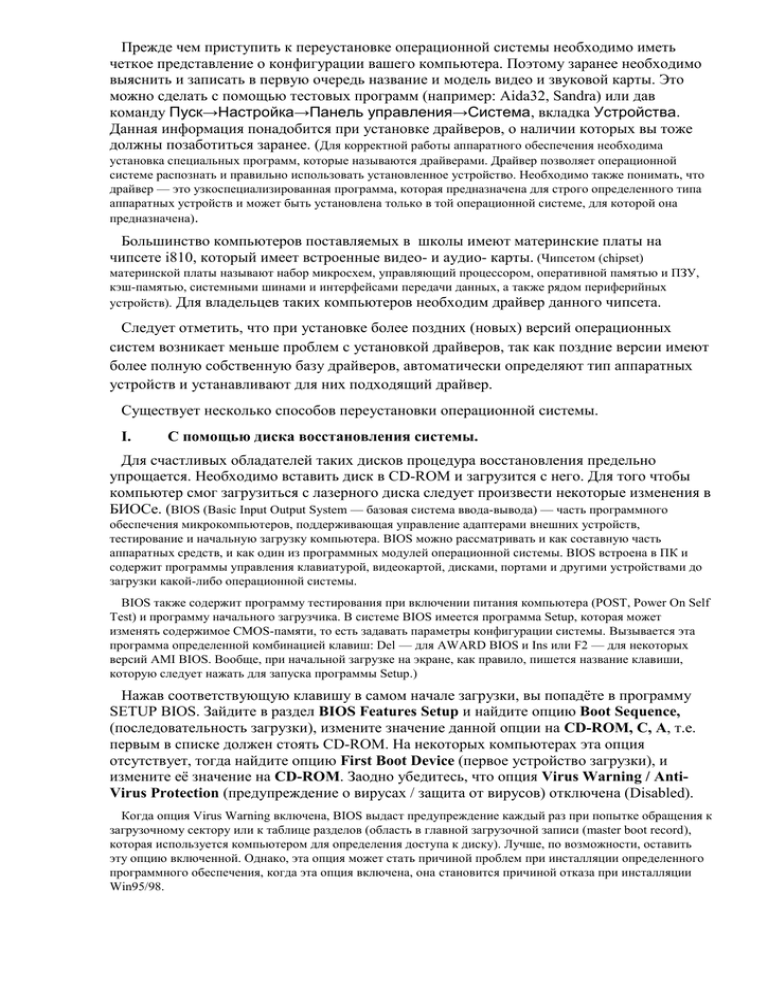
Прежде чем приступить к переустановке операционной системы необходимо иметь четкое представление о конфигурации вашего компьютера. Поэтому заранее необходимо выяснить и записать в первую очередь название и модель видео и звуковой карты. Это можно сделать с помощью тестовых программ (например: Aida32, Sandra) или дав команду Пуск→Настройка→Панель управления→Система, вкладка Устройства. Данная информация понадобится при установке драйверов, о наличии которых вы тоже должны позаботиться заранее. (Для корректной работы аппаратного обеспечения необходима установка специальных программ, которые называются драйверами. Драйвер позволяет операционной системе распознать и правильно использовать установленное устройство. Необходимо также понимать, что драйвер — это узкоспециализированная программа, которая предназначена для строго определенного типа аппаратных устройств и может быть установлена только в той операционной системе, для которой она предназначена). Большинство компьютеров поставляемых в школы имеют материнские платы на чипсете i810, который имеет встроенные видео- и аудио- карты. (Чипсетом (chipset) материнской платы называют набор микросхем, управляющий процессором, оперативной памятью и ПЗУ, кэш-памятью, системными шинами и интерфейсами передачи данных, а также рядом периферийных устройств). Для владельцев таких компьютеров необходим драйвер данного чипсета. Следует отметить, что при установке более поздних (новых) версий операционных систем возникает меньше проблем с установкой драйверов, так как поздние версии имеют более полную собственную базу драйверов, автоматически определяют тип аппаратных устройств и устанавливают для них подходящий драйвер. Существует несколько способов переустановки операционной системы. I. С помощью диска восстановления системы. Для счастливых обладателей таких дисков процедура восстановления предельно упрощается. Необходимо вставить диск в CD-ROM и загрузится с него. Для того чтобы компьютер смог загрузиться с лазерного диска следует произвести некоторые изменения в БИОСе. (BIOS (Basic Input Output System — базовая система ввода-вывода) — часть программного обеспечения микрокомпьютеров, поддерживающая управление адаптерами внешних устройств, тестирование и начальную загрузку компьютера. BIOS можно рассматривать и как составную часть аппаратных средств, и как один из программных модулей операционной системы. BIOS встроена в ПК и содержит программы управления клавиатурой, видеокартой, дисками, портами и другими устройствами до загрузки какой-либо операционной системы. BIOS также содержит программу тестирования при включении питания компьютера (POST, Power On Self Test) и программу начального загрузчика. В системе BIOS имеется программа Setup, которая может изменять содержимое CMOS-памяти, то есть задавать параметры конфигурации системы. Вызывается эта программа определенной комбинацией клавиш: Del — для AWARD BIOS и Ins или F2 — для некоторых версий AMI BIOS. Вообще, при начальной загрузке на экране, как правило, пишется название клавиши, которую следует нажать для запуска программы Setup.) Нажав соответствующую клавишу в самом начале загрузки, вы попадёте в программу SETUP BIOS. Зайдите в раздел BIOS Features Setup и найдите опцию Boot Sequence, (последовательность загрузки), измените значение данной опции на CD-ROM, C, A, т.е. первым в списке должен стоять CD-ROM. На некоторых компьютерах эта опция отсутствует, тогда найдите опцию First Boot Device (первое устройство загрузки), и измените её значение на CD-ROM. Заодно убедитесь, что опция Virus Warning / AntiVirus Protection (предупреждение о вирусах / защита от вирусов) отключена (Disabled). Когда опция Virus Warning включена, BIOS выдаст предупреждение каждый раз при попытке обращения к загрузочному сектору или к таблице разделов (область в главной загрузочной записи (master boot record), которая используется компьютером для определения доступа к диску). Лучше, по возможности, оставить эту опцию включенной. Однако, эта опция может стать причиной проблем при инсталляции определенного программного обеспечения, когда эта опция включена, она становится причиной отказа при инсталляции Win95/98. Выйдите из программы SETUP BIOS с записью проделанных изменений: SAVE to CMOS and EXIT (Y/N)? Y. После того как компьютер загрузится с диска восстановления системы, программа восстановления произведёт форматирование диска и восстановит операционную систему до первоначального рабочего состояния. Следует помнить, что при этом будут уничтожены документы созданные на этом компьютере и программы установленные вами самостоятельно. II. Установка операционной системы поверх старой. Данный способ можно применить, когда ваша операционная система ещё не отказала полностью, а лишь появились признаки нестабильной работы. Вставьте диск с дистрибутивом операционной системы в CD-ROM, откройте папку Win95/98 и запустите файл SETUP.EXE (на некоторых компьютерах необходимо воспользоваться файлом SETUPCOR.EXE). Далее следуйте указаниям мастера установки. Этот способ помогает лишь в некоторых случаях, но при этом нет необходимости устанавливать драйверы, остаются без изменения все настройки, сохраняются документы и программы. III. Полная переустановка операционной системы. Если ваша операционная система «рухнула» окончательно и компьютер отказывается загружаться, необходимо сделать полную переустановку операционной системы. Для этого следует воспользоваться загрузочным диском. Его нужно создать заблаговременно или использовать для этого другой исправный компьютер. Дайте команду Пуск→Настройка→Панель управления→Установка и удаление программ→вкладка Установка Windows. Вставьте чистую (надёжную) дискету в дисковод и нажмите кнопку Создать. Лучше создать загрузочный диск в Windows 98, так как диск созданный в операционной системе Windows 95 не содержит драйвера CDROMа, а значит загрузившись с него вы не сможете его использовать. Вставьте диск в дисковод и загрузитесь с него. Операционная система MS DOS в которой вы окажетесь, управляется из командной строки, вот некоторые, самые необходимые команды этой операционной системы: dir – выводит список файлов и папок текущего диска или папки; dir/p – поэкранный вывод; C: – перейти на диск С: E: – перейти на диск Е: cd имя-папки – открыть папку (каталог); cd .. – выйти из текущей папки; ren имя-файла новое-имя-файла – переименование файла или папки; md имя папки – создание новой папки del имя-файла – удаление файла; rd имя-папки – удаление пустой папки; format с: – форматирование диска с: После ввода команды необходимо нажать клавишу Enter. Вы можете отформатировать жёсткий диск дав соответствующую команду format с: или format с: /s (с переносом системных файлов) При этом вся информация, хранящаяся на нём, будет потеряна. Поэтому необходимо заранее принять меры по сохранению ценных данных. Вставьте лазерный диск с дистрибутивом операционной системы в CD-ROM, перейдите на него, откройте папку Win95/98, запустите файл SETUP.EXE или SETUPCOR.EXE. В основном установка операционной системы происходит автоматически, и от вас потребуется лишь периодическое нажатие некоторых клавиш в ответ на поступающие запросы. В процессе установки системы компьютер может несколько раз перезагружаться. Подготовка к установке начинается с проверки качества жёстких дисков программой scandisk.exe. если ошибки не обнаружены, выберите с помощью клавиши ТАВ команду EXIT и нажмите на клавиатуре клавишу ENTER. На втором этапе установки вам будет предложено принять условия Лицензионного соглашения и ввести код подтверждающий ваши права на владение копией операционной системы. Обычно он находится на коробке лазерного диска. При отсутствии такового попробуйте ввести код J3QQ4-H7H2V-2HCH4-M3HK8-6M8VW (для WIN98). При выборе типа установки предлагаются несколько вариантов: – обычная; – минимальная; – выборочная. Выберите вариант обычная, впоследствии всё равно вы можете доустановить необходимые приложения. Если вы имеете представление о том, какие приложения вам необходимы или хотите сделать полную установку, выберите вариант – выборочная. Этап копирования системных файлов с лазерного диска на жёсткий происходит автоматически и не требует вашего участия. Он заканчивается перезапуском компьютера. На последнем этапе происходит настройка устройств, установка драйверов. Если система не сможет самостоятельно идентифицировать какие-то устройства и подобрать для них драйверы, она может обратиться к вам с запросом. В этом случае предложите ей отобразить список доступных драйверов устройств и либо выберите драйвер из списка по своему усмотрению, либо воспользуйтесь кнопкой Установить с диска. В этом случае произойдёт установка драйвера с гибкого (или лазерного диска), полученного вами при покупке оборудования. Разумеется, этот диск у вас должен быть в наличии. После установки операционной системы проверьте установки системных часов и календаря. Выполните настройку экранного разрешения и частоты обновления экрана монитора. Для 14-15–дюймовых мониторов оптимальным будет разрешение 800х600, частоту обновления следует выбрать максимальную из доступных в списке (обычно 7585Гц). Если вы не уверены, что ваш монитор может поддерживать максимальную частоту обновления, поставьте параметр оптимальная. (если установлен «родной» драйвер монитора, то в списке будут присутствовать только реально поддерживаемые частоты). Установите пакет MS OFFICE, и другие необходимые для вашей работы программы. Существует ещё один способ переустановки операционной системы, при котором можно сохранить имеющиеся на компьютере документы. Для этого, после загрузки с аварийного диска, не нужно проводить форматирование, а только удалить папки Windows и Program Files. Чтобы облегчить работу можно использовать файловую оболочку Norton Commander. Удаление таких больших папок из операционной системы MS DOS занимает довольно много времени, поэтому, при наличии свободного места на диске, можно лишь переименовать их, а само удаление провести позже из под Windows. Далее выполняется обычная установка операционной системы. В этом случае вы сохраните без изменения папку Мои документы и другие папки с ценной для вас информацией. www.vsh-2002.narod.ru Район М. Жумабаева. Возвышенская средняя школа. www.vsh-2002.narod.ru Установка операционной системы. Методическое пособие. Преподаватель информатики Науменко Н.В. 2003 год.